10 extensiones de Chrome que mejoran tu experiencia de búsqueda
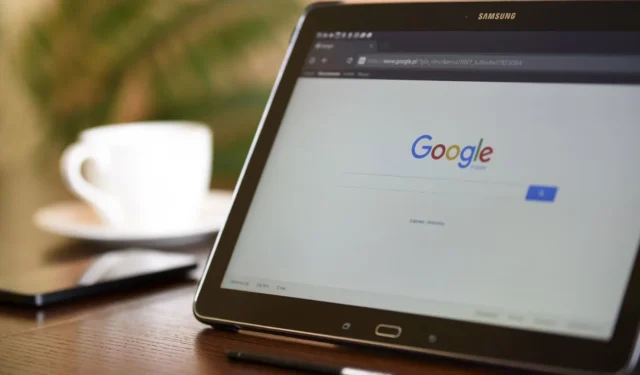
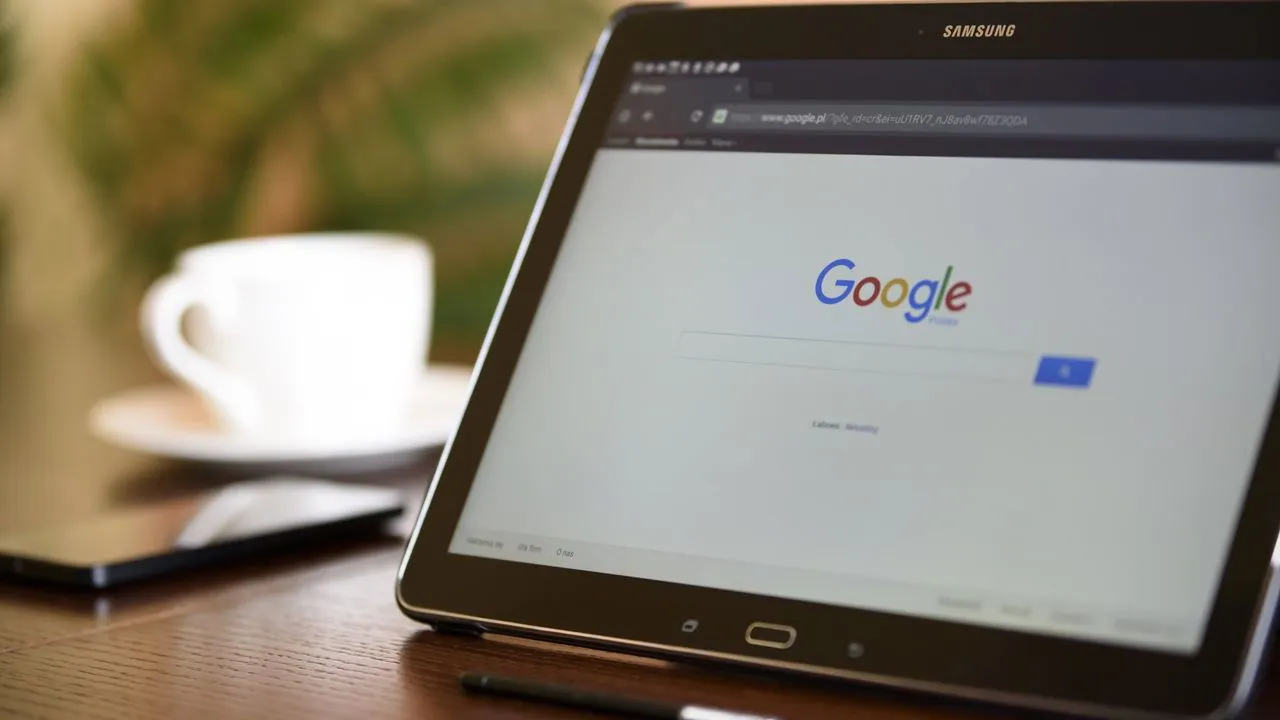
Buscar en Google es algo que hacemos todos los días en línea. Pero a veces lleva mucho tiempo encontrar lo que buscamos debido a los anuncios, foros de preguntas y respuestas y sitios web promocionales. Esta guía enumera algunas extensiones de Chrome para que su experiencia de búsqueda sea mejor de lo que está acostumbrado.
1. El mejor para bloquear distracciones en las búsquedas: Ultimasaurus
Muchas personas no quieren tener que navegar entre información irrelevante de foros de discusión, redes sociales y sitios de comercio electrónico para llegar a la información que buscan. Ultimasaurus es una extensión de búsqueda de Google para Chrome que elimina el desorden y recupera la búsqueda clásica de Google que a todos nos gustaba. También funciona con Bing, DuckDuckGo y otros motores de búsqueda.
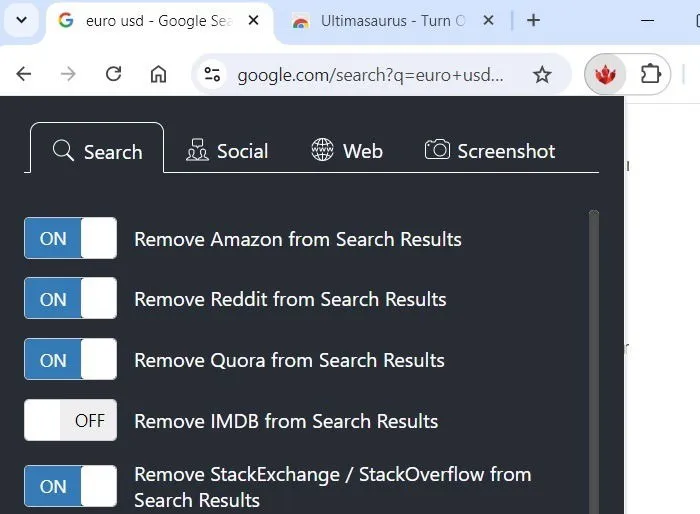
Al agregar esta extensión, se eliminan instantáneamente los principales acaparadores de resultados de búsqueda, como Amazon, Quora, Reddit, Stack Exchange y Pinterest. Ultimasaurus tiene una configuración de palabras clave que brinda información de expertos de fuentes confiables para que no tenga que leer opiniones sin reservas. De hecho, ¡es la mejor extensión para una experiencia de Google sin distracciones!
2. Mejor herramienta para buscar inteligencia artificial: ChatGPT para Google
Si tienes una suscripción Pro a ChatGPT, GPT-4o, Claude 3.5 o Gemini, puedes obtener sus estadísticas combinadas junto a los resultados de búsqueda de Google. ChatGPT para Google muestra respuestas de IA junto a los resultados y puedes acceder a ellas sin salir de la página de búsqueda. ¡Incluso funciona con ventanas emergentes!
Si bien Google tiene sus propios resultados de búsqueda de IA junto con otros conocimientos (Descripción general de IA), esta extensión única de Chrome es más intuitiva y ahorra tiempo. Es pequeña y no abarrota la ventana de búsqueda, lo cual es genial. El único inconveniente es que no hay una versión gratuita y no se pueden agregar herramientas adicionales similares a ChatGPT más allá de las que ya están incluidas.
3. Mejor para acceder a varios motores de búsqueda: Buscar en todos
Search All es una herramienta que combina los resultados de búsqueda de diferentes motores de búsqueda y sitios web. Imagina tener una sola página donde puedas ver los resultados de Google, Bing, Wikipedia y otros sitios a la vez. Incluso puedes agregar tus propias redes sociales favoritas, sitios de referencia y páginas de recetas.
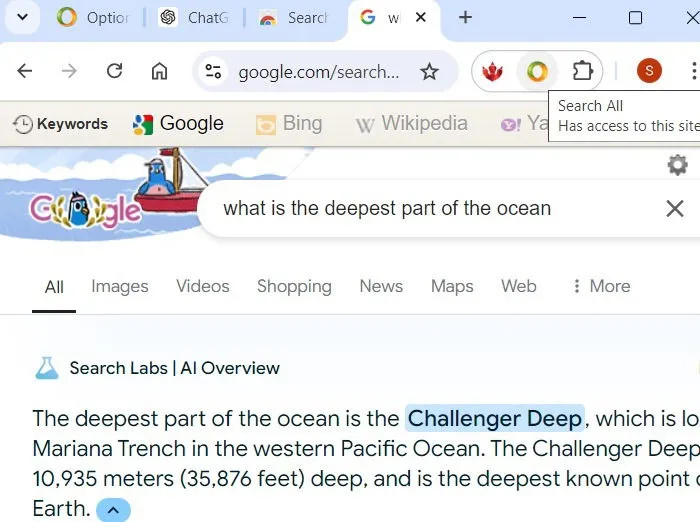
Si quieres buscar algo en función del contexto, la opción Buscar todo maximiza los resultados y te ofrece respuestas más interesantes. Aunque algunos dicen que no funciona en la versión más reciente de Chrome, probamos la extensión en la última versión y funciona bien.
4. Mejor opción para buscar en todo un sitio web: buscar en el sitio actual
La búsqueda de Google sabe bastante sobre tu sitio web, pero muestra principalmente los resultados más importantes en la parte superior. Si quieres explorar un sitio web con más detalle, existe la extensión de Chrome Buscar en el sitio actual . Para explorar en profundidad, solo tienes que ingresar al sitio web en una barra de herramientas.
Si bien puedes lograr resultados similares haciendo una búsqueda en Google con la palabra clave «site:», esta extensión organiza mejor la búsqueda. Te brinda información sobre lo que es valioso en ese sitio. Como propietario de un sitio, esto te ayuda a identificar áreas para mejorar el diseño del sitio. Para los usuarios, hace que encontrar información en el sitio web sea más rápido que la búsqueda tradicional.
5. Mejor para el filtrado de búsqueda avanzada: búsqueda de sobrecarga
Google tiene un potente motor de búsqueda avanzado con muchos filtros y categorías. Sin embargo, no puedes encontrarlo directamente en la barra de búsqueda ni en la página de inicio. En su lugar, tienes que buscar en la configuración avanzada. La extensión Overload Search para Chrome lleva esas funciones avanzadas de búsqueda de Google directamente a la ventana de la página de búsqueda sin problemas.
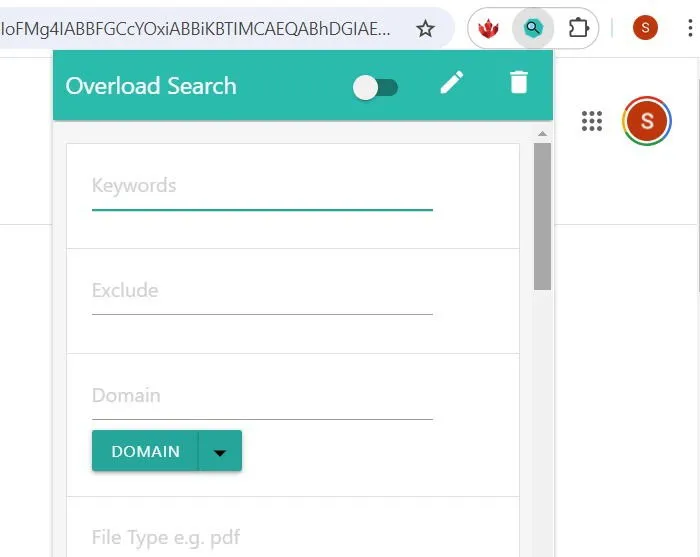
Después de la instalación, Overload Search le permite refinar los resultados de búsqueda en función de palabras clave y sus parámetros booleanos, como usar una frase clave exacta o una lista. Puede excluir palabras clave negativas, buscar dentro de dominios o países específicos y refinar los resultados de búsqueda en función de un rango de fechas determinado.
6. La mejor herramienta de búsqueda inversa de imágenes: búsqueda por imagen
En una era de imágenes deepfake, cada vez es más difícil determinar si una imagen es real. Necesita una potente herramienta de búsqueda inversa de imágenes para determinar la autenticidad de una imagen que vio en línea. La extensión Search by Image para Chrome existe desde hace bastante tiempo. Proporciona información valiosa y rápida sobre el origen o el fondo de una imagen.
Puede buscar la fuente de una imagen en más de 30 motores de búsqueda, incluidos Google, Bing, Baidu y TinEye. La extensión tiene un menú contextual y una barra de herramientas de búsqueda para detectar la originalidad de una imagen, sin importar cuán profundamente esté incrustada en el sitio web original.
7. La mejor opción para buscar en el historial de navegación: Buscar en todas las pestañas
Si tienes varias pestañas abiertas en tu navegador, es muy común olvidar algo. Sin embargo, con la extensión Buscar en todas las pestañas , puedes buscar en todas las pestañas. Ya no tienes que cambiar a la pestaña exacta para acceder a la información que necesitas. Tan pronto como ingreses tu consulta, serás dirigido a la pestaña y página web exactas.
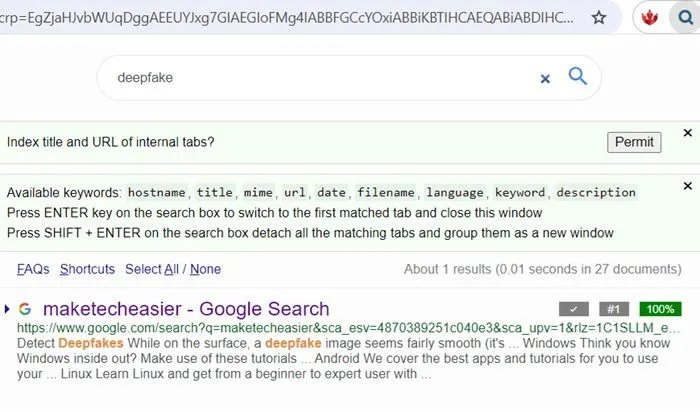
Esta sencilla pero potente extensión te permite realizar búsquedas basadas en operadores booleanos, explorar en profundidad archivos PDF y, lo mejor de todo, funciona sin conexión. Incluso si tu Wi-Fi no funciona por algún motivo, puedes revisar rápidamente las pestañas que ya tienes abiertas para guardar tus datos.
8. Mejor para buscar contenido de video: Buscar en YouTube
Para muchos usuarios de búsquedas de Google, YouTube se ha convertido en un sustituto de sus consultas de búsqueda. Es mucho más fácil encontrar información relevante utilizando un video que trate el tema. Search YouTube es una extensión popular que hace un buen trabajo al encontrar la información de video más útil. Alternativamente, si solo tocas el ícono una vez, los resultados de búsqueda de YouTube se abrirán en una pestaña separada.
La extensión es muy útil para los usuarios de cuentas de YouTube Premium, en particular, ya que no tienen que lidiar con los anuncios de YouTube. Les brinda una forma organizada de organizar todas las consultas de búsqueda de videos de YouTube una al lado de la otra en pestañas adyacentes, lo que no es posible en el sitio web de YouTube.
9. Mejor para resultados de búsqueda locales: Localización de búsqueda de Google
Si bien Google proporciona resultados de búsqueda locales de forma predeterminada, es muy difícil cambiarlos a otra ubicación. Si desea evitar las restricciones de dirección IP, existe la útil extensión de Chrome Google Search Localization que hace que sus consultas de búsqueda sean más relevantes en función de cualquier ubicación del mundo.
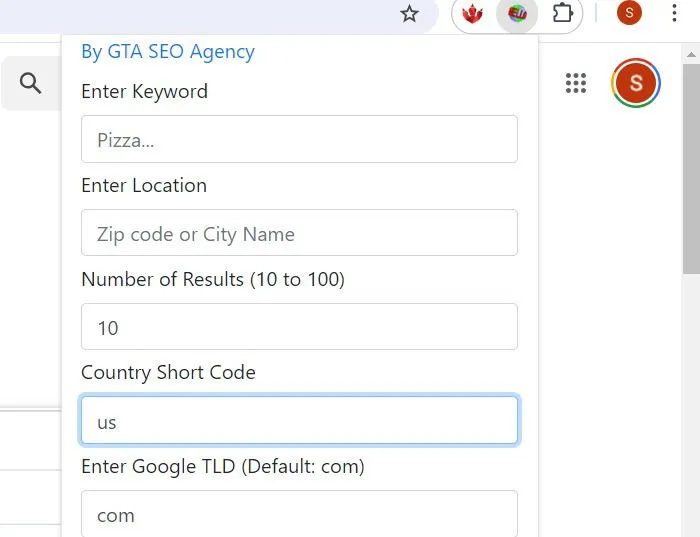
Es importante conocer el código corto del país para garantizar que los resultados de la búsqueda correspondan a ese país. Por ejemplo, es «us» para Estados Unidos. Los resultados de la búsqueda son muy precisos para cada ubicación.
10. Mejor para bloquear sitios web: uBlacklist
¿Quieres bloquear de forma permanente algunos sitios web para que no aparezcan en tus resultados de búsqueda personalizados? Existe la fantástica extensión uBlacklist , que te ayuda a deshacerte de esos sitios. También puedes agregar tus propias reglas personalizadas para que se bloqueen los dominios y subdominios, o para que aparezca una parte particular del sitio web, mientras que las demás permanecen invisibles en la búsqueda de Google.
Además de las extensiones de Chrome que ayudan a mejorar los resultados de búsqueda, también hay algunas que pueden resultar muy divertidas, como esta lista de extensiones divertidas de Chrome para hacerle bromas a tus amigos.
Fuente de la imagen: Pixabay . Todas las capturas de pantalla son de Sayak Boral.



Deja una respuesta